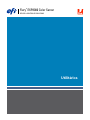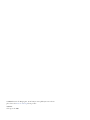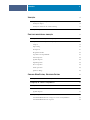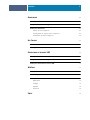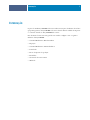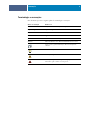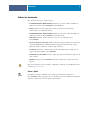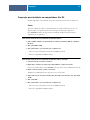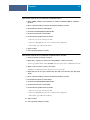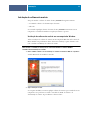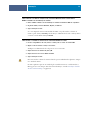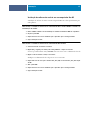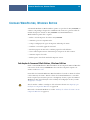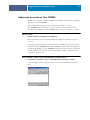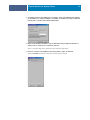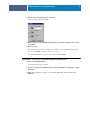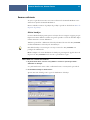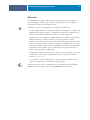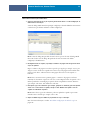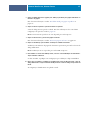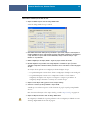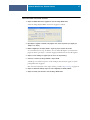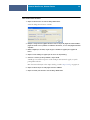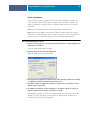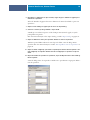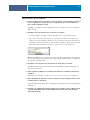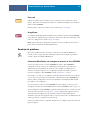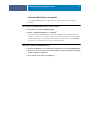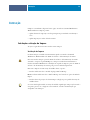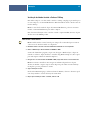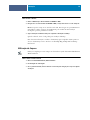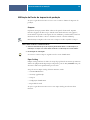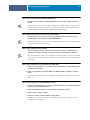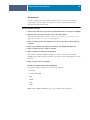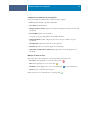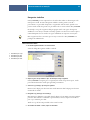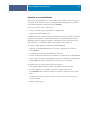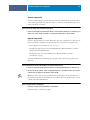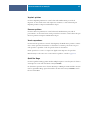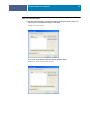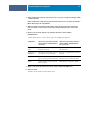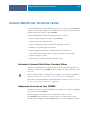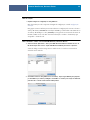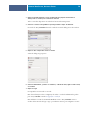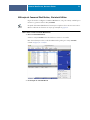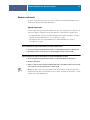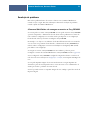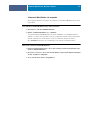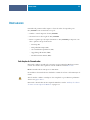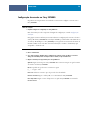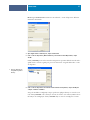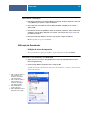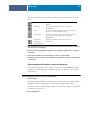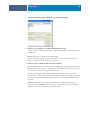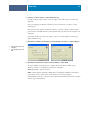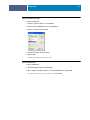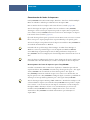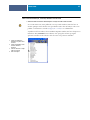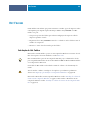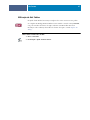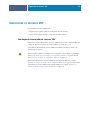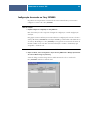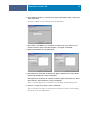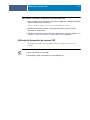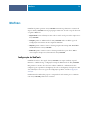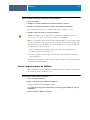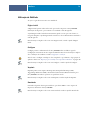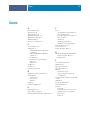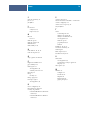Xerox DocuColor 7000/8000 Guia de usuario
- Tipo
- Guia de usuario

SERVER & CONTROLLER SOLUTIONS
Fiery
®
EXP8000 Color Server
Utilitários

© 2005 Electronics for Imaging, Inc. As informações nesta publicação estão cobertas
pelos termos dos
Avisos de caráter legal
deste produto.
45049642
22 de agosto de 2005

3
C
ONTEÚDO
C
ONTEÚDO
I
NTRODUÇÃO
7
Terminologia e convenções
8
Sobre este documento
9
Sobre a Ajuda 9
Preparação para instalação em computadores Windows
10
Preparação para instalação em computadores Mac OS
11
Fontes 11
Instalação do software do usuário
13
Instalação do software do usuário em um computador Windows 13
Instalação do software do usuário em um computador Mac OS 15
C
OMMAND
W
ORK
S
TATION
, W
INDOWS
E
DITION
16
Instalação da Command WorkStation, Windows Edition
16
Configuração da conexão ao Fiery EXP8000
17
Utilização da Command WorkStation, Windows Edition
20
Recursos adicionais
21
Alinhar bandejas 21
Mídia mista 23
Inserir separadores 29
Prova soft 32
ImageViewer 32
Resolução de problemas
32
A Command WorkStation não consegue se conectar ao Fiery EXP8000 32
A Command WorkStation não responde 33
C
ONTEÚDO

CONTEÚDO
4
I
MPOSIÇÃO
34
Instalação e ativação do Impose
34
Instalação do Impose 34
Instalação de Adobe Acrobat e Enfocus PitStop 35
Utilização do Impose
36
P
ACOTE
DE
IMPRESSÃO
DA
PRODUÇÃO
37
Instalação do Pacote de impressão da produção
37
Utillização do Pacote de impressão da produção
38
Compose 38
Paper Catalog 38
Pré-impressão 40
Reorganizar trabalhos 42
Suspender na incompatibilidade 43
Acelerar impressão 44
Agendar impressão 44
Imprimir próxima 45
Processar próxima 45
Inserir separadores 45
Quick Doc Merge 45
C
OMMAND
W
ORK
S
TATION
, M
ACINTOSH
E
DITION
48
Instalação da Command WorkStation, Macintosh Edition
48
Configuração da conexão ao Fiery EXP8000
48
Utilização da Command WorkStation, Macintosh Edition
51
Recursos adicionais
52
Agendar impressão 52
Resolução de problemas
53
A Command WorkStation não consegue se conectar ao Fiery EXP8000 53
A Command WorkStation não responde 54

CONTEÚDO
5
D
OWNLOADER
55
Instalação do Downloader
55
Configuração da conexão ao Fiery EXP8000
56
Utilização do Downloader
58
Exibição do status de impressão 58
Descarregamento de arquivos e fontes da impressora 59
Gerenciamento das fontes da impressora 64
H
OT
F
OLDERS
66
Instalação de Hot Folders
66
Utilização do Hot Folders
67
G
ERENCIADOR
DE
RECURSOS
VDP
68
Instalação do Gerenciador de recursos VDP
68
Configuração da conexão ao Fiery EXP8000
69
Utilização do Gerenciador de recursos VDP
71
W
EB
T
OOLS
72
Configuração do WebTools
72
Acesso à página principal do WebTools
73
Utilização de WebTools
74
Página inicial 74
Configure 74
Imprimir 74
Downloads 74
Í
NDICE
75


INTRODUÇÃO
7
I
NTRODUÇÃO
O pacote de mídia Fiery EXP8000 Color Server inclui um conjunto de utilitários de software
que permite gerenciar o Fiery EXP8000 Color Server, além do fluxo de trabalho de impressão
e o conteúdo de tarefas no Fiery EXP8000 Color Server.
Este documento fornece uma visão geral de como instalar, configurar e usar os seguintes
utilitários do Fiery EXP8000:
• Command WorkStation, Windows Edition
•Imposição
• Command WorkStation, Macintosh Edition
• Downloader
•Pacote de impressão da produção
•Hot Folders
•Gerenciador de recursos VDP
•WebTools

INTRODUÇÃO
8
Terminologia e convenções
Este documento apresenta o seguinte padrão de terminologia e convenções.
Termo ou convenção Refere-se a
Aero Fiery EXP8000 (em ilustrações e exemplos)
Impressora digital Impressora digital DocuColor 8000/7000
Fiery EXP8000 Fiery EXP8000 Color Server
Mac OS Apple Mac OS X
Títulos em
itálico
Outros documentos neste conjunto
Windows Microsoft Windows 2000, Windows XP, Windows Server 2003
Tópicos para os quais há informações adicionais na Ajuda do
software
Dicas e informações
Informações importantes
Informações importantes sobre problemas que podem resultar em
danos físicos para o usuário ou outras pessoas

INTRODUÇÃO
9
Sobre este documento
Este documento abrange os seguintes tópicos:
•
Command WorkStation, Windows Edition:
Monitorar e gerenciar o fluxo de trabalho de
impressão de tarefas no Fiery EXP8000 (somente Windows).
•
Impose:
Aplicar formatos de imposição a tarefas para impressão personalizada,
encadernação e corte (Windows apenas).
•
Command WorkStation, Macintosh Edition:
Monitorar e gerenciar o fluxo de trabalho de
impressão de tarefas no Fiery EXP8000 (somente Mac OS X).
•
Downloader:
Transferir arquivos de tarefas e fontes do seu computador para o
Fiery EXP8000.
•
Pacote de impressão da produção:
Recursos adicioanais de gerenciamento de tarefa através
da Command WorkStation, Windows Edition (disponível como uma opção, apenas
Windows). Inclui os aplicativos Compose e Paper Catalog.
•
Hot Folders:
Armazenar e reutilizar opções usadas com freqüência para a impressão de
arquivos PostScript e PDF no Fiery EXP8000.
•
Gerenciador de recursos VDP:
Localizar e excluir objetos globais utilizados na impressão de
dados variáveis.
•
WebTools:
Gerenciar o Fiery EXP8000 remotamente da Internet ou da intranet da sua
empresa.
Para obter informações sobre a instalação, configuração e utilização do ColorWise Pro Tools,
consulte Impressão em cores.
Sobre a Ajuda
Na Ajuda, há instruções detalhadas sobre a utilização da maioria dos utilitários do
Fiery EXP8000. Sempre que apropriado, este documento menciona a Ajuda para informações
adicionais e explica como acessar a Ajuda de cada utilitário.

INTRODUÇÃO
10
Preparação para instalação em computadores Windows
Antes de instalar o software do Fiery EXP8000 em um computador Windows, certifique-se de
completar o seguinte:
•Para utilizar a Command WorkStation, o ColorWise Pro Tools ou o WebTools em um
computador Windows, instale o arquivo Sun Java, Java Runtime Environment (JRE),
fornecido na pasta Common Utilities (Utilitários comuns) do DVD do software e da
documentação do usuário. Se o arquivo Sun Java não for instalado, você será solicitado a
instalá-lo antes de começar a instalação do software do Fiery EXP8000.
N
OTA
:
O JRE, SE v1.4.1_02 (a versão recomendada) é fornecido no DVD do software e da
documentação do usuário.
•Para instalar o software do Fiery EXP8000, é preciso ter o Service Pack 4 instalado em
um computador Windows 2000, e o Service Pack 2 instalado em um computador
Windows XP. Caso contrário, uma mensagem de aviso pedirá para instalar o Service Pack
necessário.
Após a instalação do Sun Java JRE, um atalho Java Web Start (Iniciar Java na Web) é criado na
área de trabalho do computador. Não deve ser usado com o software do Fiery EXP8000. Você
pode apagar o atalho se quiser.
Pode haver versões diferentes do Sun Java JRE instaladas em seu computador. O software do
Fiery EXP8000 encontra a versão correta automaticamente, assim não é necessário desinstalar
outras versões do Sun Java JRE necessário para aplicativos de terceiros.

INTRODUÇÃO
11
Preparação para instalação em computadores Mac OS
Em um computador com o Mac OS X, é preciso instalar as fontes de tela e de impressora.
Fontes
As fontes no DVD do software e da documentação do usuário inclui fontes de tela e de
impressora que correspondem às 136 fontes de impressora PostScript integradas ao
Fiery EXP8000. As fontes de tela precisam ser instaladas no Mac OS X para estarem
disponíveis para os aplicativos.
P
ARA
INSTALAR
FONTES
DE
TELA E DE IMPRESSORA NO MAC OS X V10.2.X
1 Insira o DVD do software e da documentação do usuário na unidade de DVD do computador
Mac OS X.
2 Abra a pasta OSX no DVD.
3 Abra a pasta Fonts e copie as fontes para o seguinte local:
•Para seu uso pessoal: Usuários/nome da conta/Biblioteca/Fonts
•Para uso compartilhado: Biblioteca/Fonts
PARA INSTALAR FONTES DE TELA E DE IMPRESSORA NO MAC OS X V10.2.X PELA REDE
1 Selecione Conectar ao Servidor do menu Ir.
2 Digite smb:// seguido pelo endereço IP do Fiery EXP8000 e clique em Conectar.
Se não for possível localizar o Fiery EXP8000, entre em contato com o administrador da rede.
3 Digite o nome do usuário e senha, se necessário.
Verifique se seu administrador de rede para ver se isso é necessário.
4 Clique duas vezes no ícone para o diretório Mac_User_SW, ou selecione Mac_User_SW e clique
em OK.
5 Abra a pasta OSX.
6 Abra a pasta Fonts e copie as fontes para o seguinte local:
•Para seu uso pessoal: Usuários/nome da conta/Biblioteca/Fonts
•Para uso compartilhado: Biblioteca/Fonts

INTRODUÇÃO
12
PARA INSTALAR FONTES DE TELA E DE IMPRESSORA NO MAC OS X V10.3.X
1 Insira o DVD do software e da documentação do usuário na unidade de DVD do computador
Mac OS X.
2 Inicie o aplicativo Catálogo de Fontes em Aplicativos/Catálogo de Fontes.
3 Escolha Adicionar Fontes no menu Arquivo.
4 Escolha User Software/OSX/Fonts/Albertus MT.
5 Escolha Selecionar Tudo no menu Editar.
6 Escolha uma das seguintes fontes do Install:
•Para seu uso pessoal: somente para mim
•Para uso compartilhado: para todos os usuários deste computador
•Para Classic: para o Mac OS do Classic
7 Clique em Abrir.
8 Saia do aplicativo Catálogo de Fontes.
PARA INSTALAR FONTES DE TELA E DE IMPRESSORA NO MAC OS V10.3.X PELA REDE
1 Selecione Conectar ao Servidor do menu Ir.
2 Digite smb:// seguido pelo endereço IP do Fiery EXP8000 e clique em Conectar.
Se não for possível localizar o Fiery EXP8000, entre em contato com o administrador da rede.
3 Digite o nome do usuário e senha, se necessário.
Verifique se seu administrador de rede para ver se isso é necessário.
4 Clique duas vezes no ícone para o diretório Mac_User_SW, ou selecione Mac_User_SW e clique
em OK.
5 Inicie o aplicativo Catálogo de Fontes em Aplicativos/Catálogo de Fontes.
6 Escolha Adicionar Fontes no menu Arquivo.
7 Escolha User Software/OSX/Fonts/Albertus MT.
8 Escolha Selecionar Tudo no menu Editar.
9 Escolha uma das seguintes fontes do Install:
•Para seu uso pessoal: somente para mim
•Para uso compartilhado: para todos os usuários deste computador
•Para Classic: para o Mac OS do Classic
10 Clique em Abrir.
11 Saia do aplicativo Catálogo de Fontes.

INTRODUÇÃO
13
Instalação do software do usuário
Você pode instalar o software do usuário do Fiery EXP8000 das seguintes maneiras:
•Do DVD do software e da documentação do usuário
•Pela rede
Se você instalou qualquer software do usuário do Fiery EXP8000 anteriormente em seu
computador, o instalador desinstalará essas aplicações durante o processo.
Instalação do software do usuário em um computador Windows
Todas as instalações do software do usuário em um computador Windows é feita através do
Master Installer. Os procedimentos abaixo descrevem a instalação a partir do DVD, ou da
rede, e também a modificação do software do usuário.
PARA INSTALAR O SOFTWARE DO USUÁRIO EM UM COMPUTADOR WINDOWS A PARTIR DO DVD DO
SOFTWARE E DA DOCUMENTAÇÃO DO USUÁRIO
1 Insira o DVD do software e da documentação do usuário na unidade de DVD do computador.
A tela de Bem-vindo do instalador é mostrada.
2 Siga as instruções na tela
Se você quiser modificar ou remover qualquer software do usuário após ter instalado em seu
computador, você pode fazer isso usando o instalador do DVD do software e da
documentação do usuário. O procedimento é descrito abaixo.

INTRODUÇÃO
14
PARA MODIFICAR O SOFTWARE DO USUÁRIO EM UM COMPUTADOR WINDOWS USANDO O INSTALADOR DO
DVD DO SOFTWARE E DA DOCUMENTAÇÃO DO USUÁRIO
1 Insira o DVD do software e da documentação do usuário na unidade de DVD do computador.
2 Na janela exibida, selecione Modificar, Reparar, ou Remover.
3 Siga as instruções na tela.
Se o seu computador não tiver uma unidade de DVD, você pode instalar o software do
usuário a partir do Fiery EXP8000 pela rede. Peça ao administrador da rede o endereço IP ou
o nome do servidor DNS do Fiery EXP8000.
PARA INSTALAR O SOFTWARE DO USUÁRIO EM UM COMPUTADOR WINDOWS PELA REDE
1Procure o Fiery EXP8000 na rede, usando o endereço IP ou o nome do servidor DNS.
2 Digite o nome do usuário e senha, se necessário.
Verifique se seu administrador de rede para ver se isso é necessário.
3 Clique duas vezes no diretório PC_User_SW.
4 Clique duas vezes no ícone do Master Installer.
5 Siga as instruções na tela.
Não tente instalar o software do usuário abrindo as pastas individuais dos aplicativos. Sempre
use o instalador mestre.
Os únicos aplicativos que não são instalado pelo instalador mestre são o Adobe Acrobat e o
PitStop para uso com o Impose. Para obter mais informações, consulte “Instalação de Adobe
Acrobat e Enfocus PitStop” na página 35.

INTRODUÇÃO
15
Instalação do software do usuário em um computador Mac OS
A instalação do software do usuário em um computador Mac OS é feita separadamente para
cada aplicativo.
PARA INSTALAR O SOFTWARE DO USUÁRIO EM UM COMPUTADOR MAC OS A PARTIR DO DVD DO SOFTWARE E DA
DOCUMENTAÇÃO DO USUÁRIO
1 Insira o DVD do software e da documentação do usuário na unidade de DVD do computador.
2 Vá para a pasta OSX.
3 Clique duas vezes no ícone do instalador para o aplicativo que você deseja instalar.
4 Siga as instruções na tela.
PARA INSTALAR O SOFTWARE DO USUÁRIO EM UM COMPUTADOR MAC OS PELA REDE
1 Selecione Conectar ao Servidor do menu Ir.
2 Digite smb:// seguido pelo endereço IP do Fiery EXP8000 e clique em Conectar.
Se não for possível localizar o Fiery EXP8000, entre em contato com o administrador da rede.
3 Digite o nome do usuário e senha, se necessário.
Verifique se seu administrador de rede para ver se isso é necessário.
4 Clique duas vezes no ícone para o diretório Mac_User_SW, ou selecione Mac_User_SW e clique
em OK.
5 Abra a pasta OSX.
6 Clique duas vezes no ícone do instalador para o aplicativo que você deseja instalar.
7 Siga as instruções na tela.

COMMAND WORKSTATION, WINDOWS EDITION
16
COMMAND WORKSTATION, WINDOWS EDITION
A Command WorkStation, Windows Edition permite aos operadores do Fiery EXP8000 (ou
a usuários com privilégios de Operador ou Administrador) monitorar e gerenciar o fluxo de
trabalho de impressão de tarefas no Fiery EXP8000. A Command WorkStation,
Windows Edition permite fazer o seguinte:
•Exibir o status de impressão de tarefas no Fiery EXP8000.
• Armazenar, processar e imprimir tarefas.
•Sobrepor configurações de opções de impressão atribuídas pelo usuário.
•Visualizar o conteúdo de página de uma tarefa.
•Reordenar páginas em uma tarefa e combinar páginas de tarefas diferentes.
•Criar e utilizar arquivos-mestre do FreeForm para a impressão de dados variáveis.
• Armazenar arquivos de tarefas.
•Exibir registros de tarefas de atividade de impressão recente.
Instalação da Command WorkStation, Windows Edition
Instale a Command WorkStation, Windows Edition em um computador Microsoft Windows
com conexão de rede ao Fiery EXP8000. Para obter uma lista completa de requisitos do
sistema, consulte Bem-vindo.
O instalador da Command WorkStation Windows Edition é fornecido no DVD do software
e da documentação do usuário. Além do software da Command WorkStation, o instalador
instala os arquivos Java necessários para usar a Configuração do Fiery a partir da Command
WorkStation. Para obter informações sobre a utilização da Configuração do Fiery, consulte
Configuração e instalação.
Antes de instalar o utilitário, certifique-se de ler as diretrizes descritas em “Preparação para
instalação em computadores Windows” na página 10.
Para instalar a Command WorkStation, consulte “Instalação do software do usuário em um
computador Windows” na página 13.

COMMAND WORKSTATION, WINDOWS EDITION
17
Configuração da conexão ao Fiery EXP8000
Na primeira vez em que a Command WorkStation for utilizada, será solicitada a configuração
da conexão com o Fiery EXP8000.
Edite a configuração sempre que houver uma alteração no servidor ou rede do
Fiery EXP8000, como uma alteração de nome de servidor ou endereço IP. Caso altere
informações de Configuração do Fiery EXP8000, faça isso antes de reconfigurar a conexão.
ANTES DE COMEÇAR
• Imprima a Página de configuração do Fiery EXP8000.
Para obter instruções sobre a impressão da Página de configuração, consulte Configuração e
instalação.
Essa página contém as informações necessárias durante a configuração da conexão, tal como o
endereço IP do Fiery EXP8000. Para instalações TCP/IP, é possível utilizar nome DNS em vez
do endereço IP. Verifique se o Fiery EXP8000 já está registrado em um Servidor de Nome de
Domínio (DNS) na sua rede. Para obter mais informações, consulte a documentação que
acompanha o sistema de rede.
PARA CONFIGURAR A CONEXÃO COM A COMMAND WORKSTATION, WINDOWS EDITION
1 Escolha Iniciar > Programas > Fiery > Command WorkStation para iniciar o utilitário.
A caixa de diálogo Servidores disponíveis exibe todos os servidores localizados na sub-rede
local.

COMMAND WORKSTATION, WINDOWS EDITION
18
2 Se nenhum servidor do Fiery EXP8000 for encontrado, clique na guia Manual para pesquisar
por nome DNS ou por endereço IP. Digite o nome DNS ou o endereço IP e clique em Adicionar
para adicionar o servidor à lista Servidores Disponíveis.
3 Clique na guia Pesquisa automática e depois em Avançada para pesquisar um intervalo de
endereços IP ou o endereço IP e a máscara de sub-rede.
Todos os servidores disponíveis aparecem na lista Servidores disponíveis.
4 Selecione o servidor do Fiery EXP8000 que deseja utilizar e clique em Adicionar.
O Fiery EXP8000 selecionado é adicionado à janela Servidor de login.

COMMAND WORKSTATION, WINDOWS EDITION
19
5 Clique no botão à esquerda do nome do servidor.
A caixa de diálogo Login será exibida.
6 Clique na chave ao lado de Administrador, Operador ou Convidado e digite a senha correta,
se necessário.
7 Clique em Log In.
Para obter informações sobre a configuração de senhas e a senha de Administrador padrão
para o Fiery EXP8000, consulte Configuração e instalação.
A Command WorkStation agora está conectada ao Fiery EXP8000.
PARA MODIFICAR A CONFIGURAÇÃO DA COMMAND WORKSTATION, WINDOWS EDITION
1 Inicie a Command WorkStation.
A janela Servidor de login é exibida.
2 Selecione o servidor do Fiery EXP8000 para o qual deseja modificar a configuração e clique
em Remover.
3 Repita “Para configurar a conexão com a Command WorkStation, Windows Edition” na
página 17.

COMMAND WORKSTATION, WINDOWS EDITION
20
Utilização da Command WorkStation, Windows Edition
Depois de instalar e configurar a Command WorkStation, você pode começar a utilizá-la para
monitorar e gerenciar tarefas no Fiery EXP8000.
Na Ajuda da Command WorkStation, há instruções completas sobre como utilizar os recursos
padrão. Recursos adicionais são descritos a partir da página 21. Recursos oferecidos pelo
Pacote de produção da produção opcional são descritos em Pacote de impressão da produção.
PARA ACESSAR A AJUDA DA COMMAND WORKSTATION
1 Inicie a Command WorkStation.
Selecione o Fiery EXP8000 na caixa de diálogo Lista de servidores e conecte-se ao servidor.
Para obter informações sobre a configuração de senhas e a senha de Administrador padrão
para o Fiery EXP8000, consulte Configuração e instalação.
2 Escolha Ajuda no menu Ajuda.
A página está carregando...
A página está carregando...
A página está carregando...
A página está carregando...
A página está carregando...
A página está carregando...
A página está carregando...
A página está carregando...
A página está carregando...
A página está carregando...
A página está carregando...
A página está carregando...
A página está carregando...
A página está carregando...
A página está carregando...
A página está carregando...
A página está carregando...
A página está carregando...
A página está carregando...
A página está carregando...
A página está carregando...
A página está carregando...
A página está carregando...
A página está carregando...
A página está carregando...
A página está carregando...
A página está carregando...
A página está carregando...
A página está carregando...
A página está carregando...
A página está carregando...
A página está carregando...
A página está carregando...
A página está carregando...
A página está carregando...
A página está carregando...
A página está carregando...
A página está carregando...
A página está carregando...
A página está carregando...
A página está carregando...
A página está carregando...
A página está carregando...
A página está carregando...
A página está carregando...
A página está carregando...
A página está carregando...
A página está carregando...
A página está carregando...
A página está carregando...
A página está carregando...
A página está carregando...
A página está carregando...
A página está carregando...
A página está carregando...
A página está carregando...
-
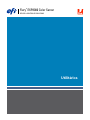 1
1
-
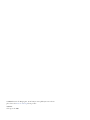 2
2
-
 3
3
-
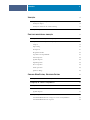 4
4
-
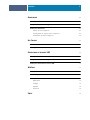 5
5
-
 6
6
-
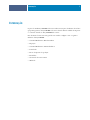 7
7
-
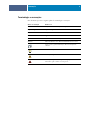 8
8
-
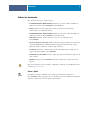 9
9
-
 10
10
-
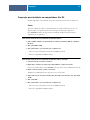 11
11
-
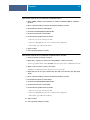 12
12
-
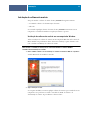 13
13
-
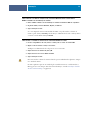 14
14
-
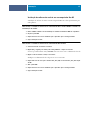 15
15
-
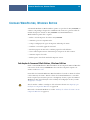 16
16
-
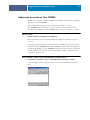 17
17
-
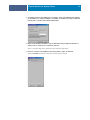 18
18
-
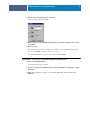 19
19
-
 20
20
-
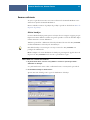 21
21
-
 22
22
-
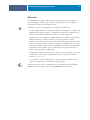 23
23
-
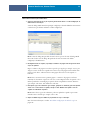 24
24
-
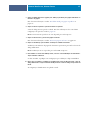 25
25
-
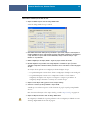 26
26
-
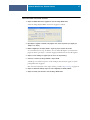 27
27
-
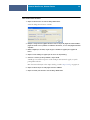 28
28
-
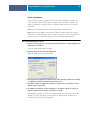 29
29
-
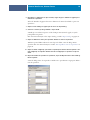 30
30
-
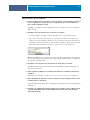 31
31
-
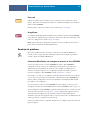 32
32
-
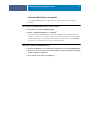 33
33
-
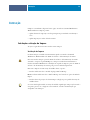 34
34
-
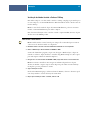 35
35
-
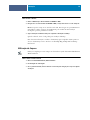 36
36
-
 37
37
-
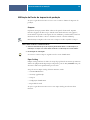 38
38
-
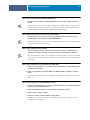 39
39
-
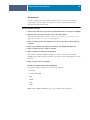 40
40
-
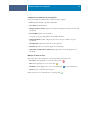 41
41
-
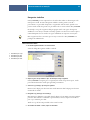 42
42
-
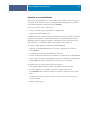 43
43
-
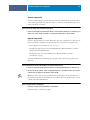 44
44
-
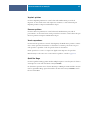 45
45
-
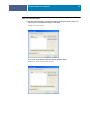 46
46
-
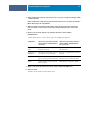 47
47
-
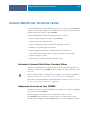 48
48
-
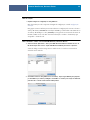 49
49
-
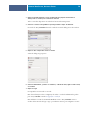 50
50
-
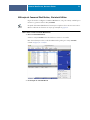 51
51
-
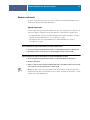 52
52
-
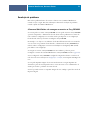 53
53
-
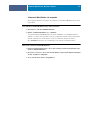 54
54
-
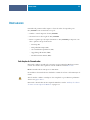 55
55
-
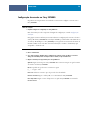 56
56
-
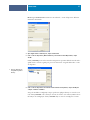 57
57
-
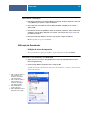 58
58
-
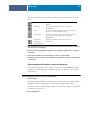 59
59
-
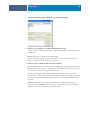 60
60
-
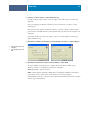 61
61
-
 62
62
-
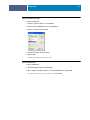 63
63
-
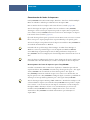 64
64
-
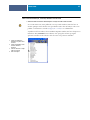 65
65
-
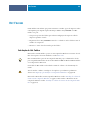 66
66
-
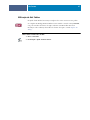 67
67
-
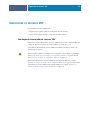 68
68
-
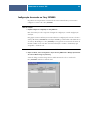 69
69
-
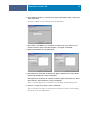 70
70
-
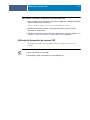 71
71
-
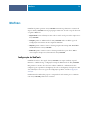 72
72
-
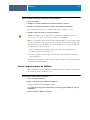 73
73
-
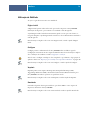 74
74
-
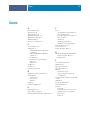 75
75
-
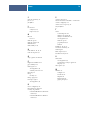 76
76
Xerox DocuColor 7000/8000 Guia de usuario
- Tipo
- Guia de usuario
Artigos relacionados
-
Xerox DocuColor 5000 Guia de usuario
-
Xerox DocuColor 7000/8000 Guia de instalação
-
Xerox 700i/700 Guia de usuario
-
Xerox 700i/700 Guia de usuario
-
Xerox DocuColor 7000/8000 Guia de instalação
-
Xerox DocuColor 5000 Guia de instalação
-
Xerox DocuColor 5000 Guia de instalação
-
Xerox DocuColor 5000 Guia de instalação
-
Xerox DocuColor 7000/8000 Guia de instalação
-
Xerox DocuColor 5000 Guia de instalação